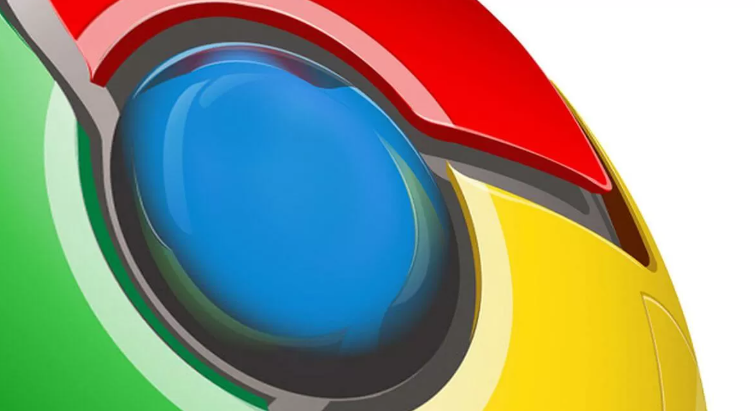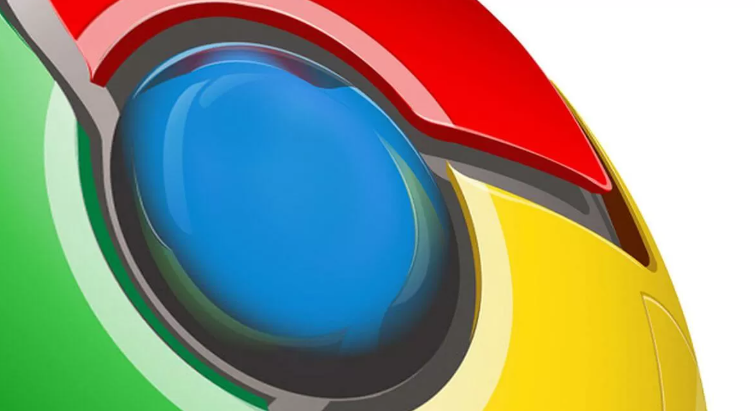
以下是关于
谷歌浏览器下载文件夹权限设置的相关内容:
1. 设置默认下载路径及权限:打开Chrome浏览器,点击右上角的三个点,选择“设置”。在设置页面中,找到“高级”选项并点击展开,然后点击“下载内容”部分中的“更改”按钮。选择一个合适的文件夹作为新的下载文件夹,如D盘的“Downloads”文件夹,确保该文件夹有足够的空间来存储下载的文件。点击“确定”后,Chrome浏览器会提示是否将原下载文件夹中的文件移动到新文件夹,可根据需要选择。接着,右键点击新设置的下载文件夹,选择“属性”,在“安全”选项卡中,为当前用户勾选“完全控制”权限,确认保存,以确保对该文件夹有读写权限,方便文件的下载和查看。
2. 针对不同网站设置下载权限:在Chrome浏览器中,可通过设置每个网站的下载权限来提升安全性和个性化体验。点击浏览器右上角的三个点,选择“设置”,进入设置页面后,找到相关的
网站权限设置选项(不同版本的Chrome浏览器位置可能略有不同)。在此处,可添加需要设置权限的网站,然后针对该网站的
下载行为进行权限设置,如允许或禁止下载等。
3. 检查并修复文件系统权限:若出现下载文件夹打不开等问题,可能是文件系统权限出现问题。以Windows系统为例,右键点击“文档”文件夹,选择“属性”,进入“安全”选项卡,为当前用户勾选“完全控制”权限,确认保存,以重置默认下载路径权限。
4. 使用
扩展程序辅助管理:在Google浏览器的应用商店中,有一些扩展程序可以帮助管理下载文件夹的权限。例如,“Download Manager Extended”等扩展程序。安装这些扩展程序后,可在浏览器中直接对下载任务进行更细致的管理。如设置下载任务的优先级,暂停、恢复或取消特定的下载任务,还可以将下载文件自动分类到不同的文件夹中,根据文件类型、下载时间等因素进行分类管理,提高文件夹的管理效率。
5. 定期清理下载文件夹:定期清理下载文件夹,可删除不需要的文件,释放空间,同时也能避免文件夹中文件过多导致管理混乱。可以按日期或文件类型进行清理。例如,每周或每月定期查看下载文件夹,删除一周或一个月前下载且不再需要的文件。对于一些临时下载的安装文件、解压包等,在确认安装或使用完成后即可删除。也可以根据文件类型,如图片、文档、视频等,将同类文件移动到专门的文件夹中进行统一管理,保持下载文件夹的整洁。
6. 使用加密软件保护下载文件夹:可以选择一款可靠的加密软件,如VeraCrypt、AxCrypt等。安装并打开加密软件后,选择要加密的下载文件夹,设置加密密码和加密算法。加密完成后,下载文件夹将被保护起来,只有输入正确的密码才能解密并访问其中的文件。
7. 限制网络访问:如果不想其他设备通过网络访问下载文件夹,可以在路由器中设置访问限制。登录路由器的管理界面,找到“访问控制”或“防火墙”设置选项。在该选项中,可以设置允许或禁止特定设备访问网络的规则。例如,可以只允许自己的设备访问网络,禁止其他未知设备访问。这样,即使其他设备连接到同一网络,也无法访问下载文件夹。
综上所述,通过以上步骤和方法,您可以在电脑上灵活应对谷歌浏览器下载路径无法保存到移动设备的需求,提升浏览体验。